百度文库App怎么删除下载的离线文件
1、点击打开应用“百度文库”,选中下方的“我的”。
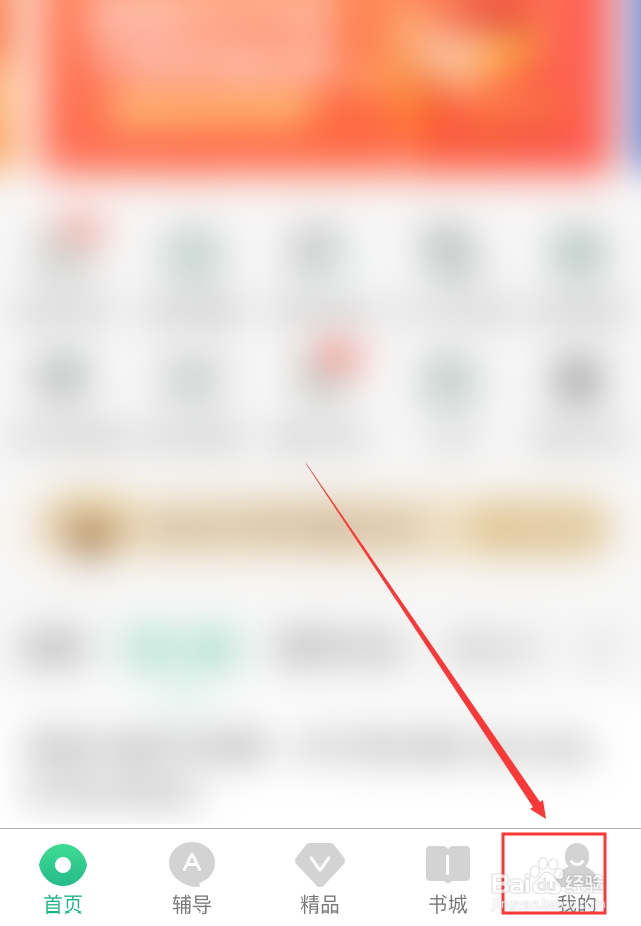
2、选中“我的下载”。
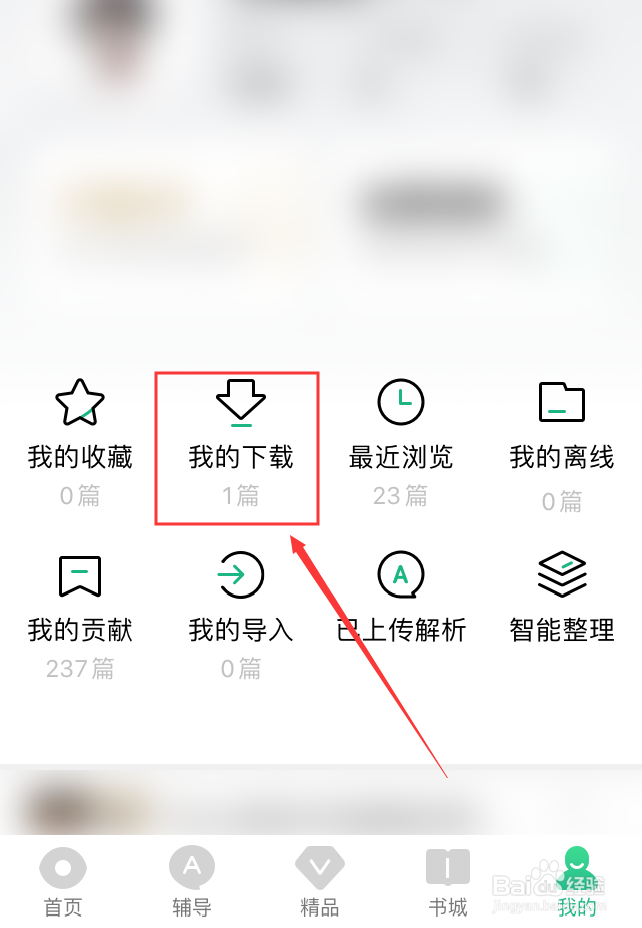
3、在“我的下载”页面中,就能找到已下载的文件。
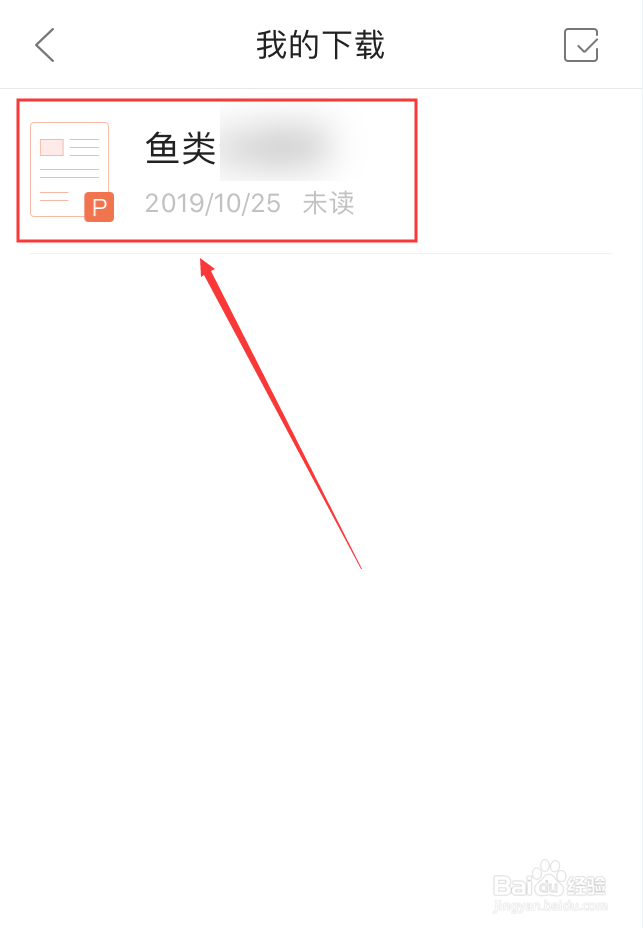
4、要是想删除的文件较少,轻按文件向左滑动,点击“删除”即可将选中文件删除。
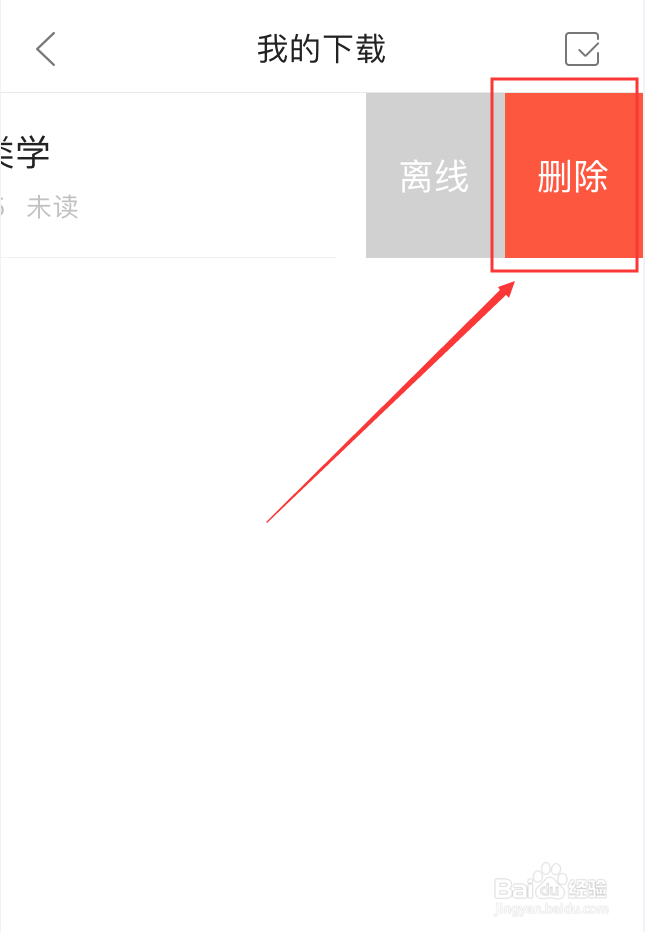
1、点击页面右上角的如图所示图标。
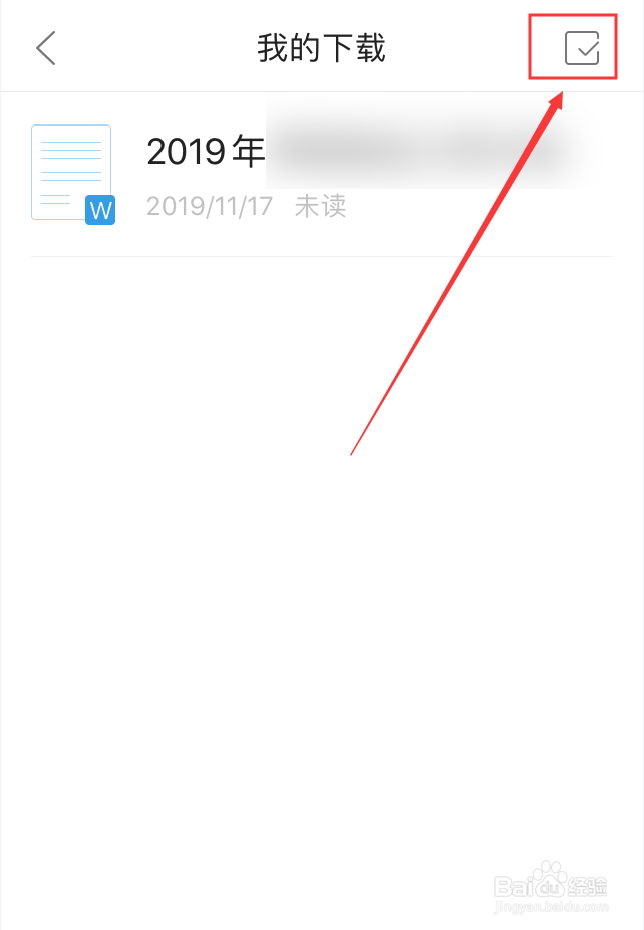
2、选中想要删除的文件,点击底部的“删除”。
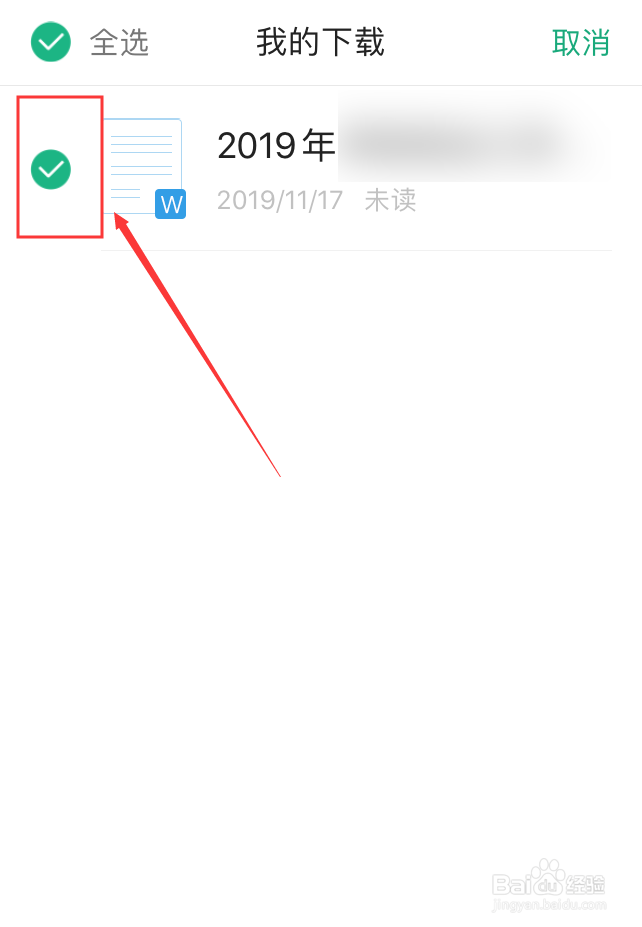

3、在提示框中选中“确定”选项,就能将选中的文档删除。
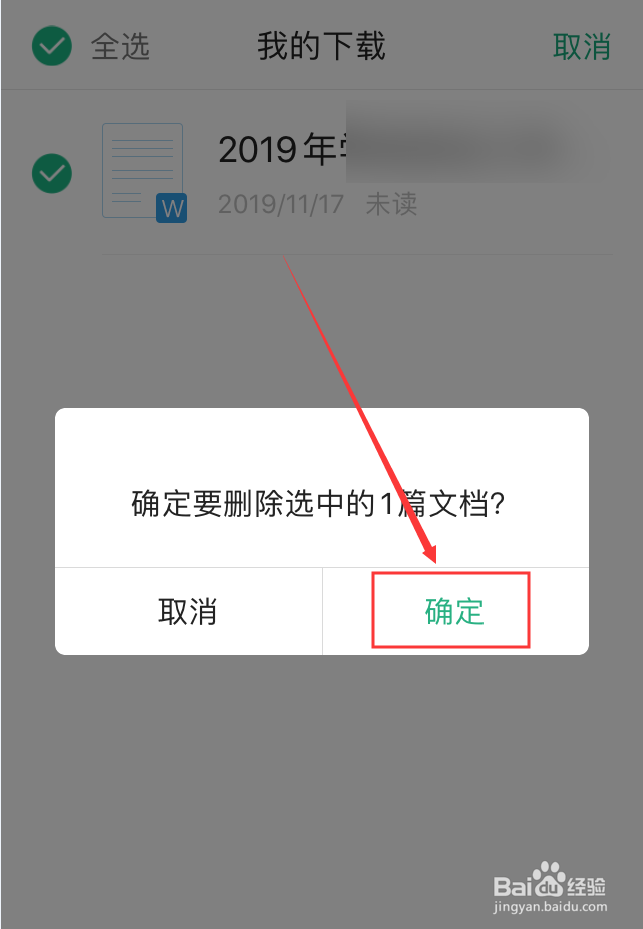
声明:本网站引用、摘录或转载内容仅供网站访问者交流或参考,不代表本站立场,如存在版权或非法内容,请联系站长删除,联系邮箱:site.kefu@qq.com。
阅读量:84
阅读量:36
阅读量:182
阅读量:116
阅读量:134